Używasz systemu Windows 11 i masz problemy z ciągłym wyciszeniem podczas odtwarzania dźwięku? Istnieje duże prawdopodobieństwo, że masz problem ze sterownikiem dźwięku. Windows 11 ma tendencję do omyłkowego instalowania od czasu do czasu złych sterowników audio na twoim urządzeniu. Na szczęście istnieją pewne rzeczy, które możesz zrobić, więc postępuj zgodnie z poniższym poradnikiem, gdzie pokażemy Ci możliwe rozwiązania tego problemu.

Chociaż prawdopodobnie nie zdajesz sobie z tego sprawy, w systemie Windows 11 wprowadzono sporo zmian w ustawieniach dźwięku i w sposobie interakcji użytkowników z dźwiękiem i głośnością. Chociaż jądro systemu pozostało takie samo, to zmiany interfejsu wymagają w pewnym stopniu, aby się do nich przyzwyczaić, dlatego problem z wyciszeniem może sprawić, że niektórzy będą myśleć, że po prostu coś źle skonfigurowali.
Chociaż może tak być w przypadku niektórych osób, istnieją również bardziej skomplikowane problemy, z którymi być może będziesz musiał się zmierzyć. Jeśli więc próbowałeś wyłączyć wyciszenie urządzenia dźwiękowego bez powodzenia, będziesz musiał odinstalować i ponownie zainstalować sterowniki dźwięku w systemie Windows 11, aby rozwiązać problem. Na szczęście jest to łatwy proces, ale jeśli nie robiłeś tego wcześniej, poniżej zamieszczamy wszystkie szczegółowe instrukcje, których będziesz potrzebować.
Jak naprawić problem z dźwiękiem w systemie Windows 11. Dźwięk wyciszony w systemie Windows 11.
Najszybszym i najłatwiejszym sposobem rozwiązania tego problemu jest odinstalowanie sterowników dźwięku. Jeśli masz więcej niż jeden sterownik na liście, pamiętaj, że proces dotyczy ich wszystkich.
- Aby rozpocząć, kliknij prawym przyciskiem myszy menu Start i wybierz Menedżer urządzeń.
- Spowoduje to otwarcie okna Menedżera urządzeń, w którym będziesz mógł zobaczyć wszystkie urządzenia zainstalowane na komputerze. Przewiń listę i rozwiń Kontrolery dźwięku, wideo i gier.
- Tutaj zobaczysz spis urządzeń. Teraz po prostu wybierz te, których używasz do dźwięku, a następnie kliknij je prawym przyciskiem myszy i wybierz Odinstaluj urządzenie.
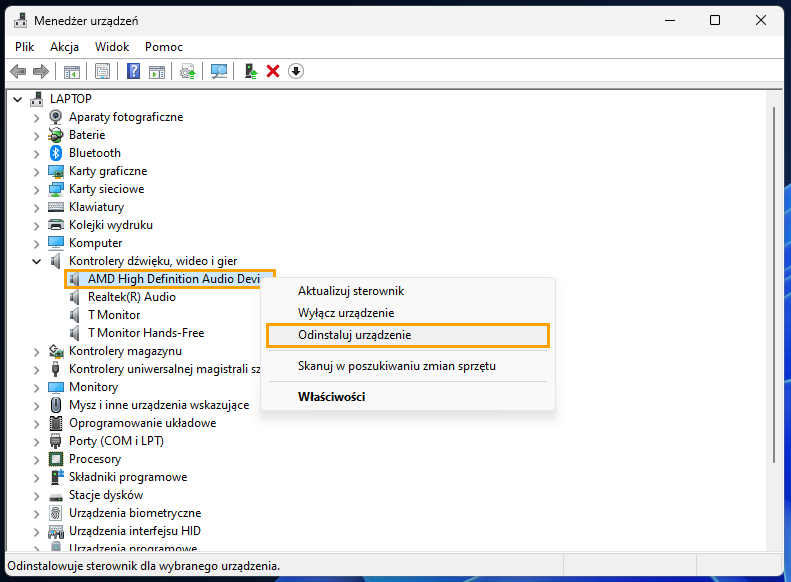
- Teraz uruchom ponownie komputer, a system Windows 11 ponownie zainstaluje sterowniki dźwięku, miejmy nadzieję, rozwiązując ten problem.
Jeśli powyższe kroki nie pomogły rozwiązać omawianego problemu, musisz odwiedzić stronę internetową producenta komputera (strona pomocy) i pobrać najnowsze sterowniki dźwięku dla swojego komputera.
- Po ich pobraniu powtórz powyższe kroki, a następnie wyłącz połączenie internetowe i uruchom ponownie komputer.
- Po ponownym uruchomieniu komputera zainstaluj samodzielnie pobrane wcześniej pliki sterowników.
Umożliwi to zainstalowanie prawidłowych sterowników, zanim system Windows 11 będzie chciał zainstalować sterowniki ogólne. Chociaż ogólne sterowniki są zwykle w porządku, w niektórych przypadkach powodują problemy z dźwiękiem i grafiką w systemie Windows 11.
Nadal masz problemy z wyciszonym dźwiękiem w systemie Windows 11?
Jeśli nadal masz problemy z dźwiękiem, być może masz złą aktualizację systemu Windows 11. Aby rozwiązać ten problem, możesz odinstalować najnowszą aktualizację i wrócić do poprzednio działającej wersji. Alternatywnie możesz również spróbować zaktualizować system Windows 11 do nowszej wersji, jeśli jest dostępna. Jest też duża szansa, że problem został rozwiązany w kolejnej aktualizacji. Obie opcje mają 50/50% szans na zadziałanie.
